Jedwali la yaliyomo
Kwa kutoa lahajedwali shirikishi zinazotoa matokeo kulingana na data ya ingizo. Haya yote yanawezekana na fomula za Microsoft Excel na mfumo wa marejeleo ya seli. Ili kufanya mahesabu na kupata matokeo, unaweza kuandika fomula kwenye seli yoyote na kufanya marejeleo kwa seli nyingine. Ili kutekeleza shughuli kadhaa na kuonyesha matokeo mbalimbali kulingana na taratibu na hali zako, mara kwa mara unahitaji kutumia fomula nyingi katika kisanduku kimoja. Katika makala haya, tutaonyesha jinsi ya kutumia fomula nyingi za Microsoft Excel katika seli moja.
Pakua Kitabu cha Mazoezi
Unaweza kupakua zifuatazo. Kitabu cha kazi cha Excel kwa kuelewa vyema na kukifanyia mazoezi peke yako.
Multiple Excel Formulas.xlsx
Taratibu za Hatua kwa Hatua za Kutumia Excel Nyingi Fomula katika Seli Moja
Katika makala haya, utajifunza jinsi ya kutumia fomula nyingi za Excel katika seli moja kwa kutumia Ampersand kiendeshaji. Hapa. Tutatumia fomula mbili tofauti za Excel katika kisanduku kimoja, kama vile kitendakazi cha SUM na kitendakazi cha WASTANI . Hebu tuseme tuna sampuli ya seti ya data.
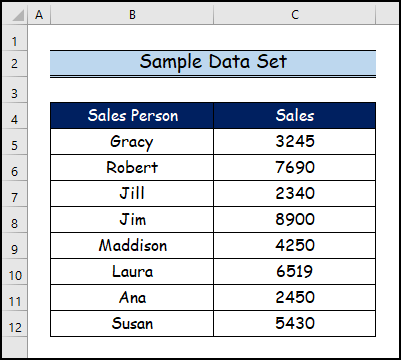
Hatua ya 1: Kuunda Seti ya Data
Katika hatua hii, kitendaji cha SUM na kitendaji cha AVERAGE hutumika katika visanduku viwili tofauti ili kuonyesha tofauti kati ya fomula nyingi za Excel zinazotumika katika kisanduku kimoja na fomula nyingi katika tofauti.seli.
- Hapa, tunataka kubainisha jumla ya mauzo kwa wauzaji wote na thamani yao ya wastani ya mauzo.
- Kisha, tunatumia SUM na Vitendaji WASTANI ili kubaini jumla ya mauzo na thamani ya wastani ya mauzo katika seli mbili tofauti, mtawalia.
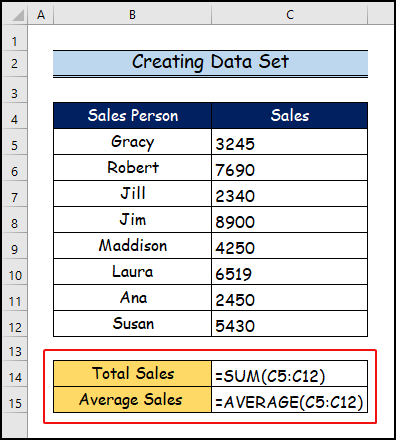
- Mwishowe, utazingatia matokeo ya mwisho ya jumla ya mauzo na wastani wa mauzo.
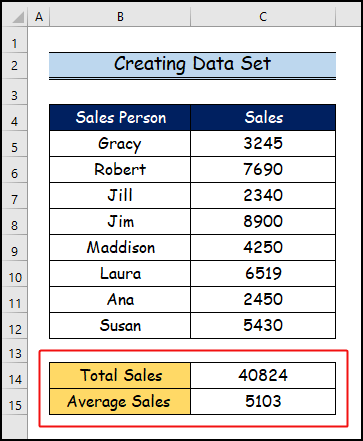
Soma Zaidi: Jinsi ya Kutumia Mfumo Uleule kwa Seli Nyingi katika Excel (Njia 7)
Hatua ya 2: Kuweka Mfumo wa Kwanza
- Kwanza, tumia fomula ya kwanza kwa njia ifuatayo.
- Kwa hivyo, andika chini. fomula ifuatayo.
="Total Sales = "& SUM(C5:C12)
- Baada ya hapo, gonga INGIA .

- Kwa sababu hiyo, utaona matokeo ya fomula ya kwanza kwenye picha hapa chini.

Soma Zaidi: Jinsi ya Kutuma Fomula kwa Safu Wima Nzima Bila Kuburuta kwenye Excel
Hatua ya 3: Kutumia Kiendeshaji cha Ampersand
Ikiwa tunataka kuchanganya au kuomba tenganisha Excel fomula katika kisanduku kimoja, Ndiyo maana tunatumia Ampersand kiendeshaji kuweka fomula nyingi katika kisanduku kimoja.
- Hapa katika hatua hii, sisi tumia Ampersand kiendeshaji katika nafasi ya mwisho ya fomula ya kwanza ya SUM ili kuongeza fomula nyingine katika kisanduku sawa.

Soma. Zaidi: Excel VBA: Ingiza Mfumo na Marejeleo Jamaa (Yote YanawezekanaNjia)
Hatua ya 4: Kuweka Mfumo wa Pili
Katika hatua hii, tutakuonyesha jinsi ya kuchanganya fomula ya pili na fomula ya kwanza katika seli moja kwa kutumia Ampersand formula.
- Kwa hivyo, kamilisha fomula mbili zifuatazo katika sehemu hii ili kutumia fomula za Excel katika seli moja kwa kutumia Ampersand kiendeshaji. .
- Kisha, andika fomula ifuatayo kwa namna ifuatayo.
="Total Sales = "&SUM(C5:C12)&", "&"Average Sales = "&AVERAGE(C5:C12)
- Baada ya hapo, bonyeza ENTER .

Soma Zaidi: Jinsi ya Kutumia Mbinu na Njia ya Kubofya katika Excel (Mifano 3)
Hatua ya 5: Inaonyesha Matokeo ya Mwisho
- Kwa hivyo, hii ni hatua yetu ya mwisho ambapo utaona matokeo ya kutumia mbili tofauti fomula katika kisanduku kimoja.

Hitimisho
Katika makala haya, tumeangazia mchakato wa hatua kwa hatua wa jinsi ya kutumia nyingi Excel fomula katika seli moja . Tunatumai kwa dhati kuwa ulifurahia na kujifunza mengi kutoka kwa makala haya. Zaidi ya hayo, ikiwa ungependa kusoma makala zaidi kwenye Excel , unaweza kutembelea tovuti yetu, Exceldemy . Ikiwa una maswali, maoni, au mapendekezo, tafadhali yaachie katika sehemu ya maoni hapa chini.

